Google Search Console をマスターする: WordPress サイトのステップバイステップ ガイド
公開: 2023-05-05ウェブサイトの所有者として、検索エンジンでのウェブサイトの可視性を向上させる方法を常に探しているでしょう。 ランキングを上げるのに役立つツールの 1 つは、Google Search Console (GSC) です。 この記事では、この無料サービスを WordPress サイトに追加することが不可欠である理由を見ていきます。 さらに、ウェブサイトを Google Search Console に追加する方法を学び、バックリンクの監視や Core Web Vitals を使用して Google の基準を満たすなど、その最高の機能のいくつかを調べます.
WordPress サイトに Google Search Console を追加する理由
WordPress サイトを Google Search Console に追加することは、Web サイトの検索エンジンでの可視性を向上させるために不可欠です。 SEO の改善に最適なこのツールは、Google が Web サイトをどのようにクロールしてインデックスに登録するかについて貴重な洞察を提供します。 さらに、Web サイトの可視性に影響を与える可能性のある技術的な問題に関する情報を提供します。
ウェブサイトを Google Search Console に追加すると、次のことが可能になります。
- 検索結果での Web サイトのパフォーマンスを監視します。
- サイトの可視性に影響を与える可能性のある技術的な問題を特定して修正します。
- クロールのためにサイトマップと個々の URL を送信します。
- ウェブサイトへのバックリンクを監視および分析します。
- ウェブサイトのモバイル ユーザビリティをテストして改善します。
- Google のオーガニック インサイトをチーム全体で共有します。
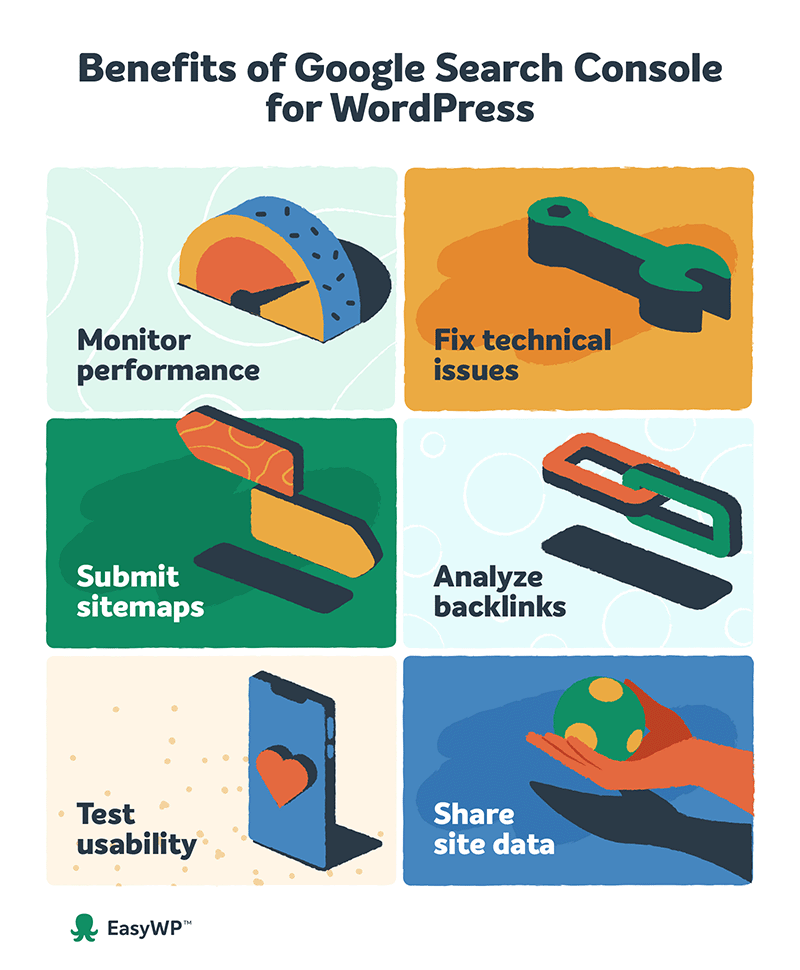
ウェブサイトを Google Search Console に追加する方法
ウェブサイトを Google Search Console に追加するのは比較的簡単なプロセスです。 従う必要がある手順は次のとおりです。
- Google Search Console の Web サイトにアクセスします。
- 「今すぐ開始」をクリックします。
- Google アカウントでサインインします。 「プロパティを追加」をクリックします。
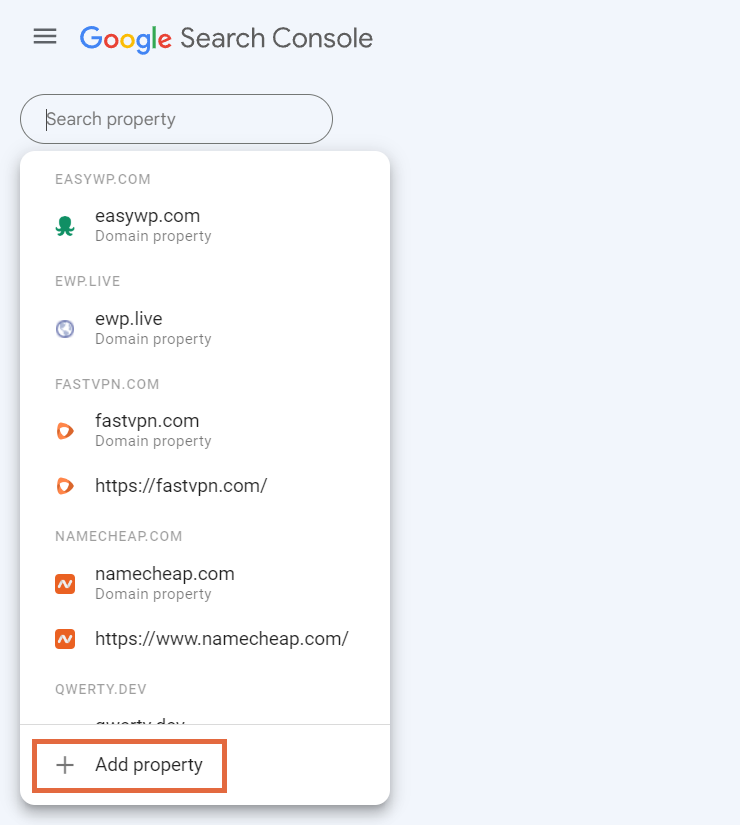
- ウェブサイトの URL を入力し、[続行] をクリックします。
- 確認方法を選択します。
- 選択した確認方法の指示に従います。
- ウェブサイトが確認されると、Google Search Console ダッシュボードに移動します。
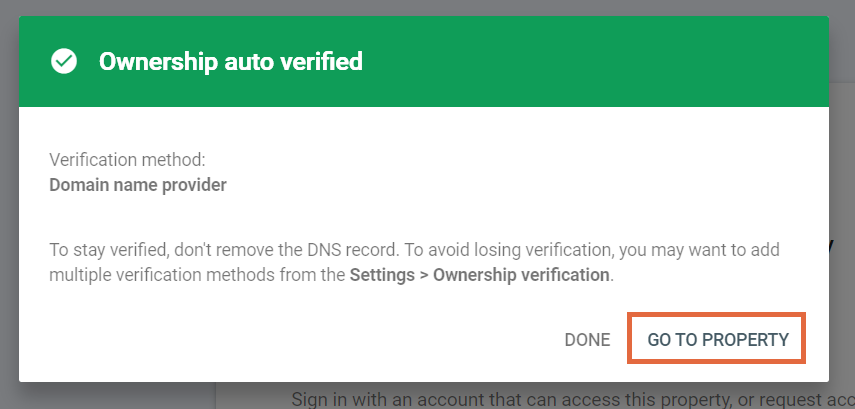
Google Search Console のサイト確認方法
Google Search Console でウェブサイトを確認するために使用できるサイト確認方法がいくつかあります。 最も一般的な方法のいくつかを次に示します。
HTMLファイルのアップロード
この方法では、HTML ファイルを Web サイトのルート ディレクトリにアップロードします。 次に、Google はこのファイルの存在をチェックして、あなたがウェブサイトを所有していることを確認します。 この方法は、初心者ユーザーにはあまり使用されず、Web 開発者に最もよく知られています。
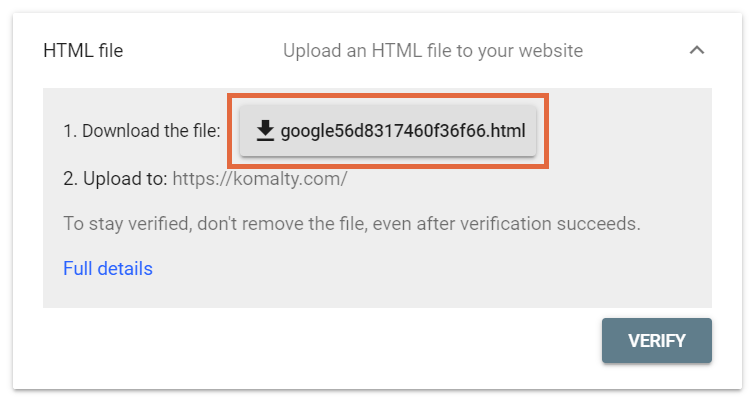
HTML タグ
この方法では、Web サイトのホームページのヘッダーにメタ タグを追加します。 次に、Google はこのメタ タグの存在をチェックして、ウェブサイトの所有者であることを確認します。 これは比較的簡単な検証方法で、WordPress ユーザーに人気があります。 WordPress の一般的な SEO およびデータ分析プラグインのいくつかは、この検証方法を使用して GSC を統合しています。
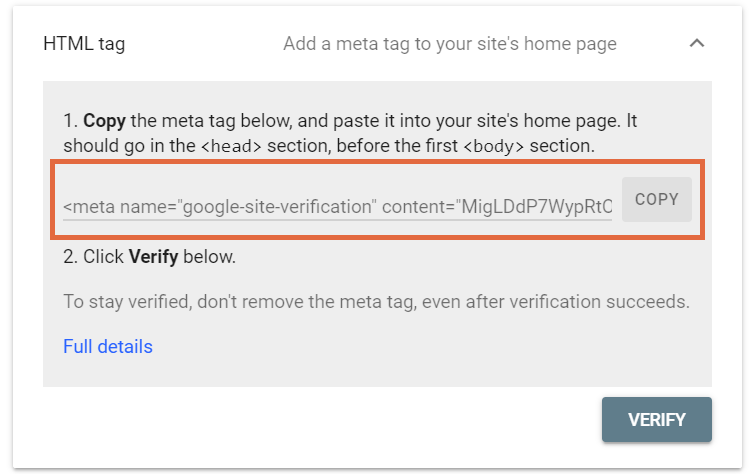
ドメイン名プロバイダー
ドメイン名プロバイダーがサポートされている場合は、プロバイダーにサインインし、Google にアカウントへのアクセスを許可することで、ウェブサイトを確認できます。 この方法は、ドメインとホスティングの設定を頻繁に管理する人や、DNS レコードを使用して複数の Web サイトの検証を管理するチームに役立ちます。
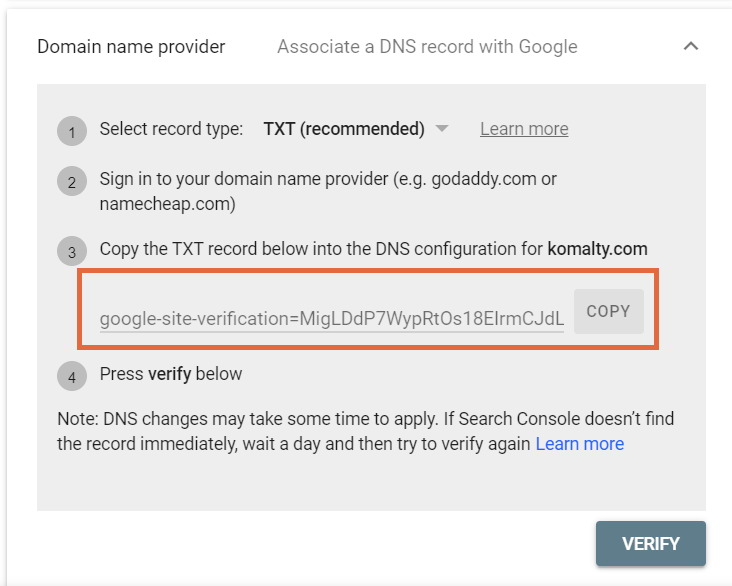
Google アナリティクスとタグ マネージャー
ウェブサイトに Google アナリティクスを設定している場合は、Google アナリティクス アカウントを Google Search Console にリンクすることで、ウェブサイトを確認できます。 この方法は、Google アナリティクスとタグ マネージャーを既に使用していて、GSC ツールを追加したい場合に役立ちます。
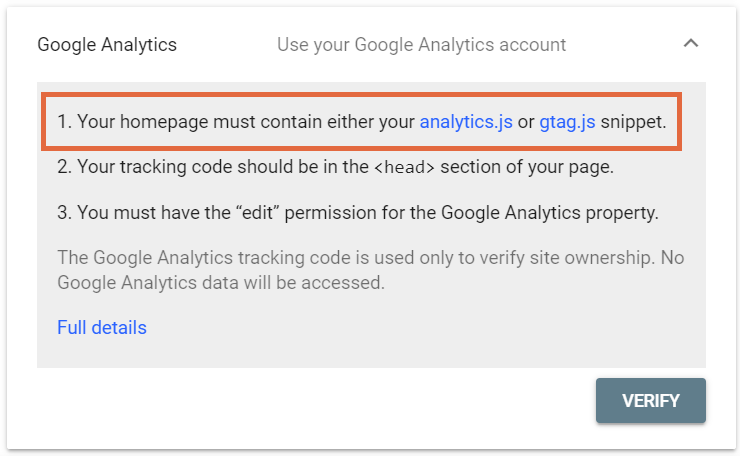
XML サイトマップと robots.txt ファイルについて
XML サイトマップと robots.txt ファイルは、検索エンジン向けにウェブサイトを最適化するのに役立つ 2 つの重要なファイルです。 これらのファイルとは何か、またどのように機能するかについての簡単な概要を以下に示します。
XML サイトマップ
XML サイトマップは、検索エンジンがクロールしてインデックスに登録する Web サイト上のすべてのページをリストしたファイルです。 XML サイトマップを Google Search Console に送信することで、検索結果に表示する Web サイト上のすべてのページを Google がクロールしてインデックスに登録できるようになります。 Yoast SEO などのプラグインは、サイトマップを自動的に生成できます。
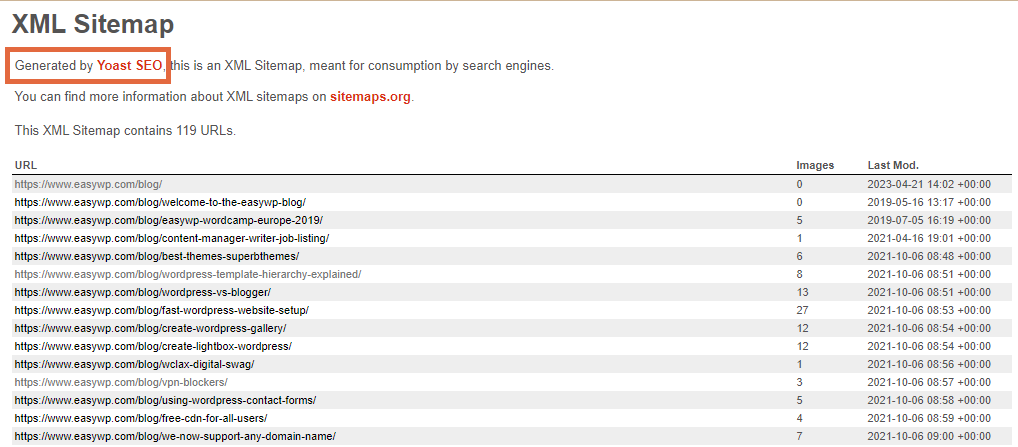
robots.txt ファイル
robots.txt ファイルは、検索エンジンのクローラーに、ウェブサイトのどのページをクロールしてインデックスに登録できるかを伝えるファイルです。 robots.txt ファイルを使用すると、検索エンジンのクローラーが、検索結果に表示したくないウェブサイトのページをクロールしてインデックスに登録するのを防ぐことができます。
GSC 内に robots.txt ダッシュボードはありませんが、robots.txt ファイルをアップロードするためのベスト プラクティスに従うと、サイトが Google のクローラーと効果的に通信するのに役立ちます。
Google のリッチリザルト テストでウェブサイトのリッチリザルトをテストする
豊富な検索結果には、画像、評価、レビューなどの追加情報が含まれます。 Google のリッチリザルト テストは、Web サイトのリッチリザルトをテストして、正しく機能していることを確認できるツールです。
リッチリザルト テストを使用するには、テストするページの URL を入力して [URL をテスト] ボタンをクリックするだけです。 ツールはページを分析し、ページがリッチリザルトの対象かどうかを示し、修正が必要なエラーを特定するレポートを提供します。

Google Search Console で被リンクを監視する
バックリンクは、あなたのウェブサイトのページを指す他のウェブサイトからのリンクです。 バックリンクを監視することは、ウェブサイトの検索エンジンの可視性を向上させる機会を特定するのに役立つため、非常に重要です。
Google Search Console を使用すると、Web サイトへのバックリンクを監視および分析できます。 ウェブサイトのバックリンクを表示するには、Google Search Console ダッシュボードの [リンク] セクションに移動します。
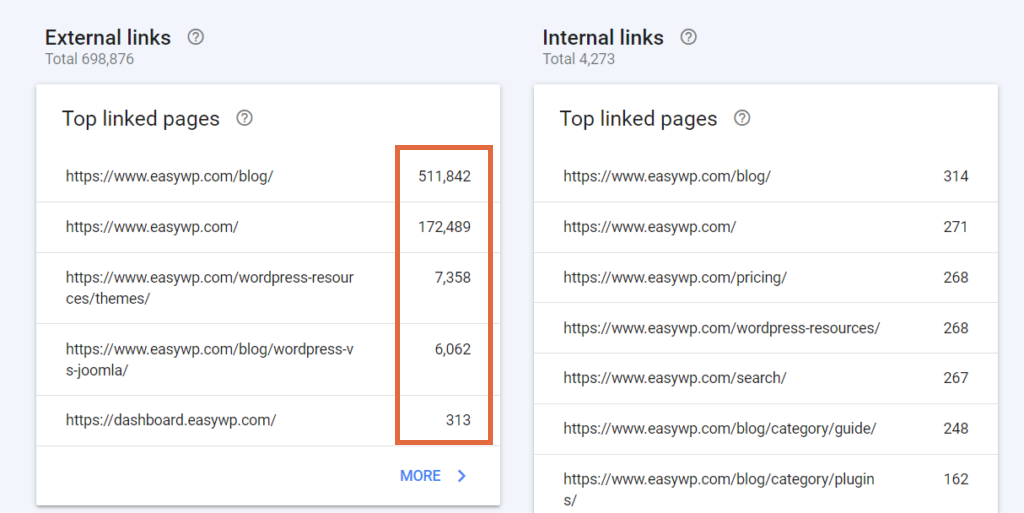
ウェブサイトの所有者やデジタル マーケターにとって、Google Search Console で被リンクを監視することは不可欠です。 バックリンクは、Web サイトの SEO パフォーマンスを決定する最も重要な要素の 1 つです。 権威のある Web サイトからの質の高いリンクは、Web サイトの検索エンジンのランキングを大幅に向上させることができます。 ただし、悪意のあるリンクやスパムのようなリンクは、Web サイトのランキングや評判に悪影響を及ぼす可能性があります。 したがって、Google Search Console を使用してバックリンクを定期的に確認することが重要です。
バックリンクを監視する場合、最初にチェックするのはリンクの数です。 ウェブサイトにリンクが多ければ多いほど、SEO に有利です。 ただし、これらのリンクの品質を確認することも不可欠です。 バックリンクの品質を判断するには、SEMRush や Ahrefs などのサードパーティ ツールを使用する必要があります。
チェックするもう 1 つのことは、リンクしている Web サイトの関連性です。 同じ業界またはニッチにある関連する Web サイトからのバックリンクは、無関係な Web サイトからのリンクよりも価値があります。 また、リンクで使用されているアンカー テキストを確認することも不可欠です。 アンカー テキストは、一般的またはスパム的なものではなく、関連性があり説明的である必要があります。
WordPress のコア ウェブ バイタルを理解する
Core Web Vitals は、モバイル ユーザーとデスクトップ ユーザーの両方について、Google が Web サイトでのユーザー エクスペリエンスを測定するために使用する一連の指標です。 これらの指標には次のものが含まれます。
- Largest Contentful Paint (LCP): ローディングパフォーマンスを測定
- First Input Delay (FID): 対話性を評価します
- Cumulative Layout Shift (CLS): 視覚的な安定性を監視します
Google Search Console の Core Web Vitals レポートを使用して、ウェブサイトが Google の基準を満たしていることを確認できます。 これらのツールを使用すると、最適化が必要な読み込みの遅いリソースや画像を見つけることができます。
ただし、すべての Web サイトは異なることを覚えておく必要があります。Core Web Vitals で見つかった警告を単に「修正」しても、検索ランキングの問題は修正されません。 Core Web Vitals は、サイト最適化プロセスの一部にすぎないと考える必要があります。
WordPress 用 Google Site Kit の使用
Site Kit by Google は、Web サイトを Google Search Console、Google アナリティクス、AdSense などのさまざまな Google サービスに接続する WordPress プラグインです。 Google Site Kit を使用して、WordPress ダッシュボードからこれらのサービスの重要なデータに直接アクセスできます。
インストールするには:
- [プラグイン] > [新規追加] をクリックします。
- WordPress プラグイン ライブラリで Site Kit by Google を検索します。
- Site Kit by Google をインストールして有効にします。
- Site Kit を Google アカウントに接続します。 複数の WordPress 管理者がいる場合、各管理者は自分の Google アカウントに接続してデータを表示する必要があります。
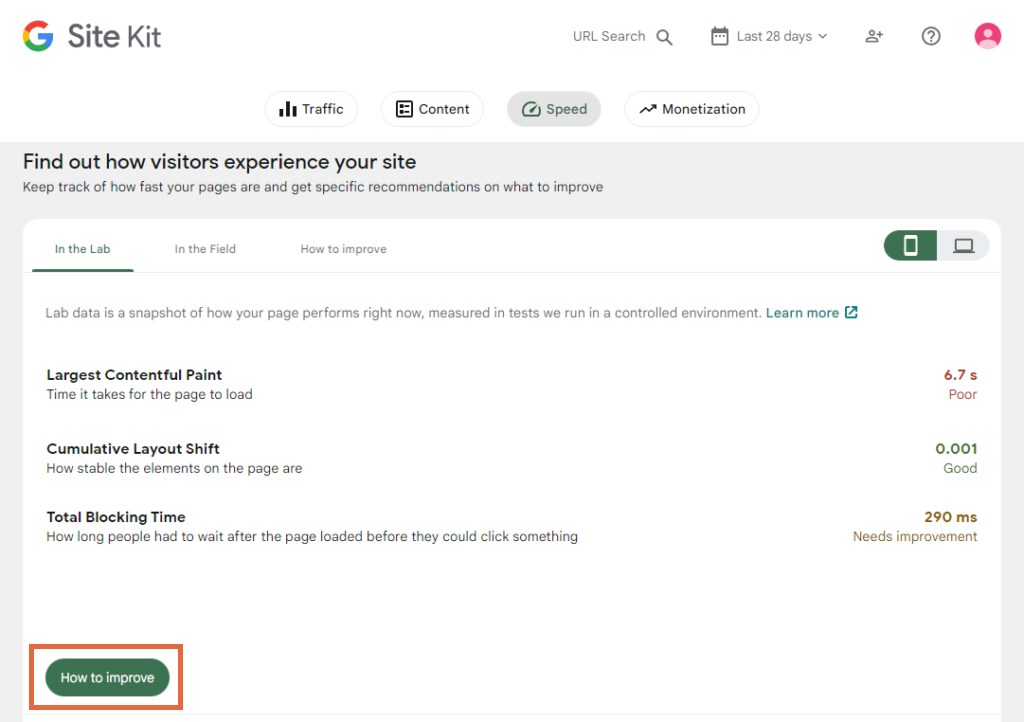
Site Kit をインストールすると、複数の Google ツールからのデータが 1 つのダッシュボードに結合されます。 多くの場合、ダッシュボードに表示されるボタンをクリックして、結果を改善するためのリソースにアクセスできます。
Google Search Console にユーザーを追加する
ユーザーを Google Search Console に追加すると、許可された他の個人にアクセスを許可して、ウェブサイトのトラフィック データを表示および分析することができます。
ユーザーを追加する 1 つの方法は、Search Console ダッシュボードの左下隅にある設定歯車をクリックし、[ユーザーと権限] を選択することです。
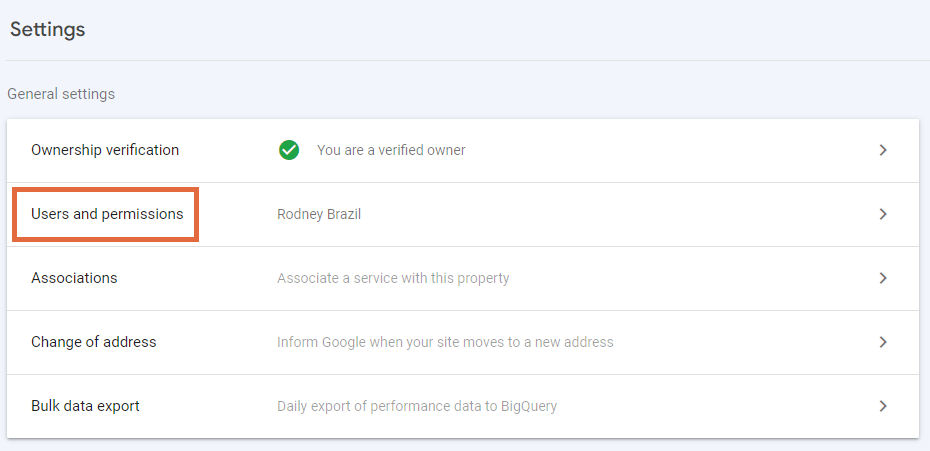
そこから、「ユーザーの追加」ボタンをクリックしてメールアドレスを入力することで、新しいユーザーを追加できます。 また、データへの完全なアクセス権または制限付きアクセス権を付与することもできます。
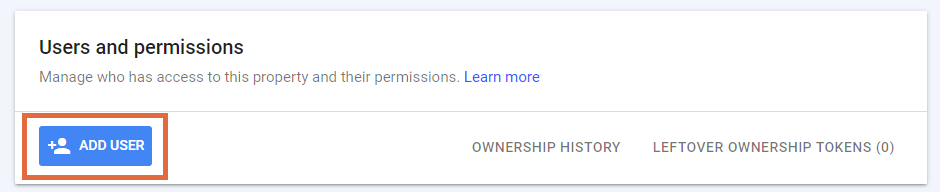
ユーザーを追加しても、Web サイトのデータへのアクセスが自動的に許可されるわけではないことに注意してください。 電子メールで送信されたリンクをクリックして、アクセスを確認する必要があります。
ウェブサイトを他の検索エンジンに送信する
Google は最も人気のある検索エンジンですが、ウェブサイトを送信できる検索エンジンは他にもあります。 サイトを Bing Webmaster Tools に送信することで、サイトを送信し、次のすべての検索エンジンから検索データを取得できます。
- ビング
- ヤフー
- ダックダックゴー
- AOL
- アマゾンアレクサ
Google の市場シェアの一部を獲得することを目標に、数多くの小規模な新興検索エンジンが立ち上げられました。 現在、ユーザーベースは小さいままですが、Brave Search と Neeva は、サイトがインデックス作成のためにコンテンツを送信することも許可しています。
WordPress の世界クラスのツール
Google Search Console は、ウェブサイトの検索エンジンでの視認性を向上させるのに役立つ強力なツールです。 WordPress サイトを Google Search Console に追加し、利用可能なさまざまな機能を使用すると、Web サイトのパフォーマンスを監視し、技術的な問題を特定して修正し、ユーザー エクスペリエンスを向上させることができます。
まだお持ちでない場合は、今すぐ WordPress Web サイトを Google Search Console に追加して、そのメリットを享受してください。 次に、キーワードの追跡と長期にわたるサイトの成功を維持するためのガイドを確認してください。
